Sak: «Jeg slettet noen ekstra e-poster fra Hotmail-kontoen min, og ved et uhell slettet jeg de viktige. Nå finner jeg dem ikke i søpla. Kan noen fortelle meg hvordan jeg får slettede e-poster tilbake til Hotmail?"
Alle av oss har møtt en situasjon som denne da vi ved et uhell slettet viktig e-post fra kontoen vår. Hvis du også har støtt på det samme problemet og nå ser etter en løsning, er du på rett side. Her skal vi lære hvordan du gjenoppretter slettede e-poster i Hotmail enkelt og raskt.
Del 1: Er det mulig å gjenopprette slettede Hotmail-e-poster
Hvis du lurer på om det er mulig å utføre gjenoppretting på Hotmail-kontoen din, så har vi gode nyheter til deg. Vanligvis blir e-postene du sletter fra innboksen din overført til Slettede elementer når du fjerner dem. Og du kan få dem tilbake med bare noen få klikk. Men hvis du venter for lenge med å gjenopprette e-posten, vil den bli fjernet fra Slettet-mappen, og du trenger hjelp fra et tredjepartsverktøy for å få den tilbake.
Så totalt sett er svaret ja. Du trenger bare å vite hvordan du gjenoppretter permanent slettede e-poster fra Hotmail, og så kan du få dem tilbake når du vil.
Del 2: Slik henter du tapte Hotmail-e-poster fra de slettede elementene
Som vi nevnte i den tidligere delen, kan du direkte gjenopprette de slettede e-postene fra mappen til innboksen din. Denne funksjonen er til stede slik at ingen bruker må håndtere store datatap. Så ta en titt på trinnene for hvordan du enkelt kan gjenopprette slettede Hotmail-kontoer. Hver Outlook-versjon har et litt annet grensesnitt, så du kan finne de slettede filene i en annen mappe enn de andre Outlook-versjonene.
Trinn 1. logg på Hotmail-kontoen din med gyldig legitimasjon. Når du er logget på kontoen, naviger til mappen Slettede elementer.
Trinn 2. I mappen vil du se de slettede e-postene. Du kan bruke to metoder for å få e-postene tilbake i innboksen din. Dra og slipp e-postene fra Slettede elementer-mappen til Innboks-mappen.
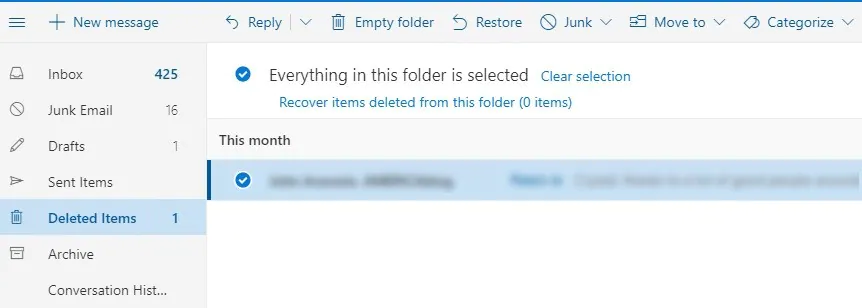
Eller velg e-posten fra listen og klikk på Gjenopprett-alternativet. Dette vil hente e-postene umiddelbart. Men en ting du bør huske på er at du ikke vil kunne gjenopprette e-poster som er eldre enn 30 dager. For e-postene du har sendt for lenge siden, må du kanskje kontakte Hotmail kundeservice og be dem om hjelp i denne saken. Vanligvis vil ikke selv de kunne hjelpe deg med å gjenopprette disse e-postene.
Del 3: Slik gjenoppretter du permanent slettede Hotmail-e-poster
Hvis du ikke finner de slettede e-postene i mappen, betyr dette at de slettes permanent. Siden kundestøtte ikke vil være til mye hjelp, må du ta hjelp fra tredjepartsverktøy som MacDeed Data Recovery . Denne programvaren er spesialdesignet slik at brukere ikke trenger å lide av tap av data. Ikke bare dette verktøyet vil hjelpe deg med å hente slettede e-poster i Hotmail, men også andre typer data som er avgjørende for brukerne.
MacDeed Data Recovery – Beste programvare for å gjenopprette slettede Hotmail-e-poster
- Programvaren støtter mer enn 1000 typer filgjenoppretting, inkludert e-post, bilder, videoer, dokumenter, etc.
- Brukere kan gjenopprette filer fra forskjellige typer lagringsenheter som minnekort, harddisker, digitale kameraer, etc.
- Programvaren vil støtte gjenoppretting i ulike scenarier for tap av data, inkludert virusangrep eller systemfeil.
- Du får prøve en gratisversjon av programvaren.
Prøv den gratis Prøv den gratis
Nå, her er brukerveiledningen som vil hjelpe deg å gjenopprette e-postene fra Hotmail-kontoen din. Følg trinnene nedenfor.
Trinn 1. Last ned og kjør MacDeed Data Recovery
Last ned programvaren og fullfør oppsettet. Start programmet og spesifiser plasseringen der filene er lagret. Trykk på Start-knappen for å gå videre.

Trinn 2. Skann stasjonen
Programvaren vil skanne enheten for å se etter slettede e-poster. Du kan bruke ulike filtre for å få presise resultater. Filtrer dem etter filtype eller filbane, og du vil kunne se e-postene på skjermen.

Trinn 3. Forhåndsvisning og gjenoppretting
Nå kan du velge flere filer for gjenoppretting. Begynn å velge filene, men sørg for at du har en forhåndsvisning. Når alle e-postene er valgt, klikker du på Gjenopprett-knappen.

Alle e-postene dine vil bli lastet ned til systemet, og du vil kunne hente dataene i det. Mens du lagrer e-postene, sørg for at du bruker en ny plassering.
Konklusjon:
Som du kan se, er det enkelt å lære hvordan du gjenoppretter slettede e-poster fra Hotmail. Så lenge du har MacDeed Data Recovery , vil gjenopprettingsprosessen være rask og effektiv. Så neste gang du mister noen viktige data, kan du bruke MacDeed Data Recovery. Så hvis du på en eller annen måte feilaktig slettet Hotmail-e-postene, kan du hente dem med den beste datagjenopprettingsprogramvaren som er tilgjengelig på markedet.

